Snipaste Review: Opi Screenshot Toolin toiminnot
Kuvittele, että näet yhtäkkiä verkkosivustolla artikkelin, josta olet kiinnostunut. Haluat kaapata sisällön, merkitä sen ja muokata sitä. Siksi on tärkeää, että sinulla on tehokas ja helppokäyttöinen kuvakaappaustyökalu.
Snipaste on ilmainen, turvallinen kuvakaappaus. Voit käyttää sitä moniin tarkoituksiin, kuten työhön, opiskeluun, viihteeseen ja muihin. Samalla se tarjoaa runsaasti kuvakaappauksia ja muokkaustoimintoja ja työkaluja. Mutta ennen kuin asennat Snipasten tietokoneellesi, saatat haluta saada lisätietoja siitä. Ja tämä viesti auttaa sinua.
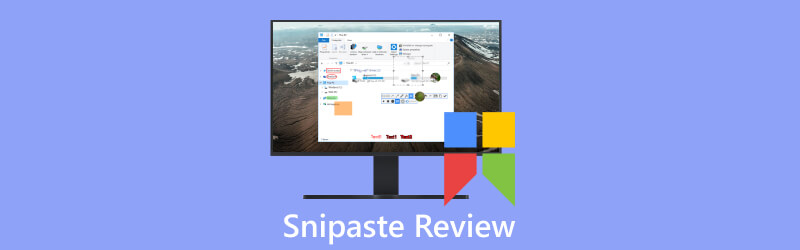
Osa 1. Snipasten esittelyt
Näppäintoiminnot
Ennen kuin lataat ja käytät ohjelmistoa, voit tuntea sen toiminnot. Koska se voi parantaa käyttötehokkuutta ja ratkaista käyttöongelmia.
Useita kuvakaappaustiloja
Snipaste voi kaapata minkä tahansa näytön alueen. Se tarjoaa myös monia kuvakaappaustiloja, kuten suorakulmio, ikkuna ja koko näytön kuvakaappaukset. Voit käyttää mukautettuja pikanäppäimiä ja napsautuspainikkeita kuvakaappaustoimintojen suorittamiseen.
Usean näytön tuki
Snipaste tukee usean näytön ympäristöä. Voit ottaa kuvakaappauksia useilla näytöillä ja muokata niitä eri näytöillä.
Kuvan muokkaus
Snipaste tarjoaa yksinkertaisia ja käytännöllisiä kuvankäsittelytoimintoja. Se saa sinut ilmaisemaan kuvakaappauksen sisältöä. Voit rajata kuvia, säätää kirkkautta, kontrastia ja muita toimintoja kuvakaappauksilla. Voit lisätä tekstiä, nuolia ja muita graafisia huomautuselementtejä sekä sumennusta, mosaiikkia ja muita tehosteita.
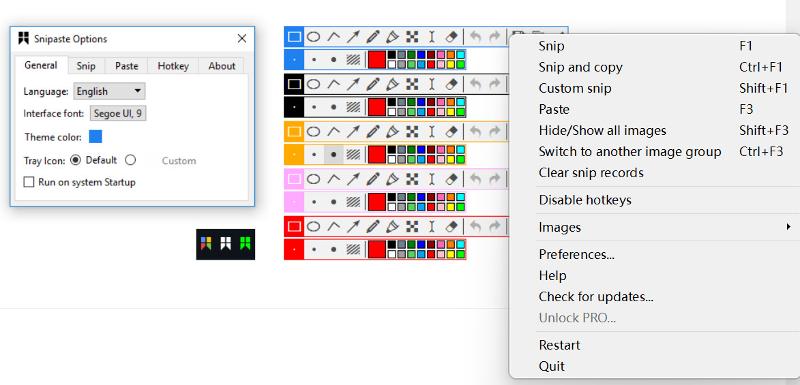
Värinvalitsin
Snipastessa on sisäänrakennettu värinvalitsin. Sen avulla voit saada värin arvon millä tahansa näytön alueella. Voit käyttää tiettyjä värejä suunnittelussa, kehityksessä tai muissa skenaarioissa.
Mukautetut asetukset
Snipastella on mukautusasetukset, jotta se vastaa mieltymyksiäsi ja tarpeitasi. Ne ovat pikakuvakemääritykset, kuvakaappauksen tallennusmuoto, muokkaustyökalujen tyyli ja läpinäkyvyys ja paljon muuta.
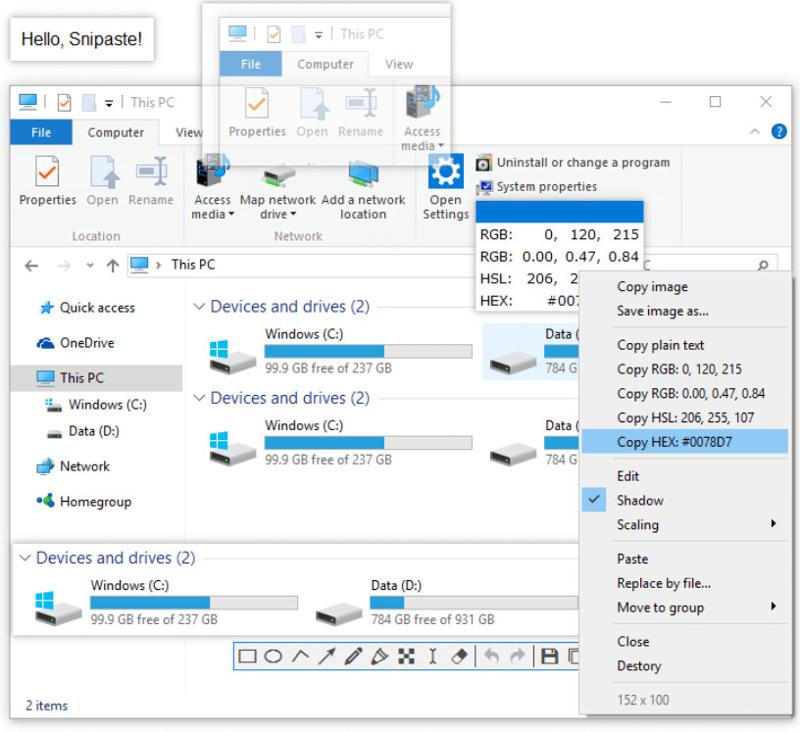
Ikkunanhallinta
Snipastessa on ikkunanhallintatoiminto. Se voi korjata kuvakaappausikkunan näytöllä. Joten voit tarkastella ja lainata sisältöä milloin tahansa. Voit myös siirtää kuvakaappausikkunan toiseen paikkaan ja muuttaa sen kokoa vetämällä ja pudottamalla.
Leikepöydän historia
Snipaste tallentaa kuvakaappaukset automaattisesti leikepöydän historiaan. Näin voit helposti selata, hallita ja käyttää aiempia kuvakaappauksia.
Snipasten pikanäppäimet
Snipastessa on pikanäppäimiä kuvakaappauksia, liittämistä ja yleisiä toimintoja varten. Pikanäppäinten käyttö voi saada meidät käyttämään Snipastea helposti. Pikanäppäinten käyttö voi säästää käyttöaikaa, parantaa käytön tehokkuutta ja toimia tarkasti, jotta vältytään vahingossa tapahtuvalta kosketukselta.
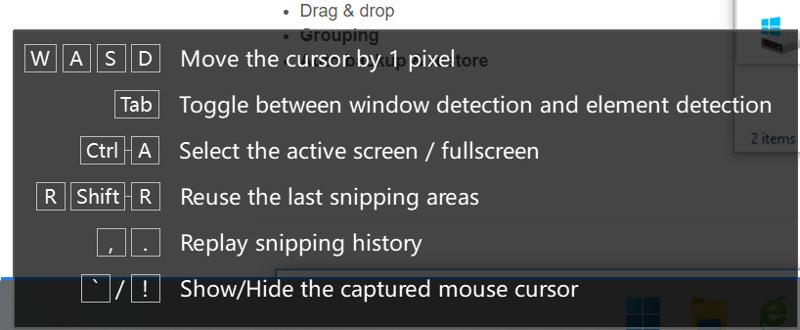
Snipaste tarjoaa useita kuvakaappaustiloja. Asettamalla pikanäppäimiä voit vaihtaa nopeasti kuvakaappaustilojen välillä. Siellä on Tab, Ctrl + A, F5, Ctrl + T, Enter ja paljon muuta. Voit esimerkiksi käyttää Tulla sisään kopioidaksesi ja poistuaksesi kuvakaappauksesta. Joten voit valita pikanäppäimet tarpeidesi mukaan ja ottaa kuvakaappauksia nopeasti.
Snipasten avulla voit kopioida nopeasti kuvakaappauksia leikepöydälle pikanäppäimillä. Sitten voit liittää ne muihin sovelluksiin, kuten asiakirjoihin, chat-ikkunoihin tai sähköposteihin. Ja voit myös käyttää pikanäppäimiä tehdäksesi muita asioita. Esimerkiksi Sulje kuvaikkuna painikkeella Ctrl + W. Kopioi pelkkä teksti sovelluksella Ctrl + Vaihto + C. Valitse kaikki näkyvät kuvaikkunat Ctrl + A.
Mitä tulee Snipasten yleisiin toimiin, voit käyttää pikanäppäimiä tehdäksesi nämä asiat. Kun suurennuslasi on näkyvissä, voit vaihtaa värimuotoja -painikkeella Siirtää. Voit käyttää Ctrl + C kopioidaksesi väriarvon. Ja käyttämällä Ctrl + S, voit tallentaa kuvan tiedostona. Lisäksi, jos haluat lähettää kuvan tulostimelle, voit käyttää Ctrl + P.
Kuinka ladata ja käyttää Snipastea?
Snipaste on kätevä kuvakaappaus käytettäväksi. Kun olet tuntenut sen keskeiset toiminnot ja pikanäppäimet, sinun täytyy haluta kokeilla. Snipasten lataamiseen ja käyttämiseen on viisi vaihetta.
Lataa ohjelmisto
Ilmaiset latauslinkit ovat virallisella Snipaste-verkkosivustolla tai Microsoft Storessa. Voit valita käyttöjärjestelmällesi sopivan (Windows, Mac tai Linux). Lataa sitten Snipaste-asennusohjelma tietokoneellesi.
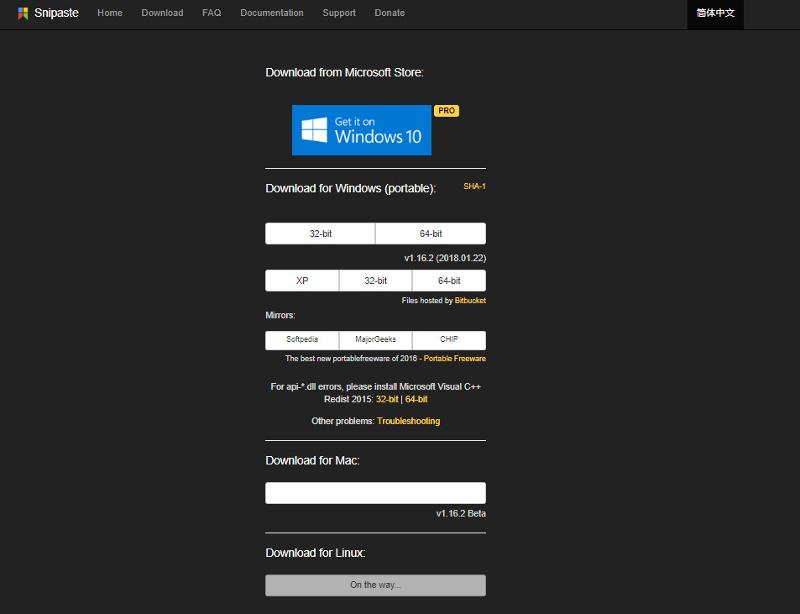
Asenna ohjelmisto
Lataamisen jälkeen voit asentaa Snipasten ohjeiden mukaan. Snipaste on turvallinen kuvakaappaustyökalu. Se ei toista mainoksia tai kerää henkilökohtaisen tietokoneen kiintolevyn tietoja ja tietoja.
Käynnistä, pysäytä ja tallenna kuvakaappaus
Avaa Snipaste ja käytä pikanäppäintä F1 ottaaksesi kuvakaappauksen. Kun olet painanut sitä, voit käyttää hiirtä vetämällä valitaksesi alueen, jonka haluat kaapata. Sitten vapautat hiiren ja painat F3, kuvakaappaus tallennetaan leikepöydälle. Siinä on esikatseluikkuna, joten voit merkitä, muokata ja tallentaa kuvakaappauksen siihen.
Muokkaa kuvakaappausta
Snipaste tarjoaa hyödyllisiä kuvakaappaustoimintoja. Ne ovat tarroja, värivalimia, pikseliviivoja, ikkunoiden hallintaa ja paljon muuta. Voit mukauttaa pikanäppäimiä ja muita asetuksia asetuksissa tarpeidesi mukaan.
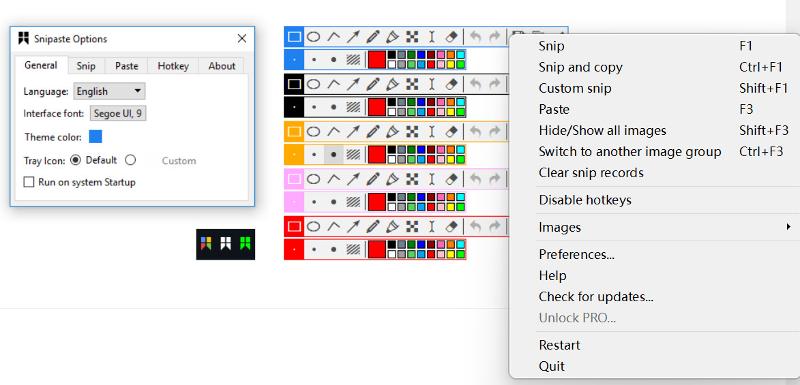
Snipasten edut ja haitat
- Snipastessa on intuitiivinen käyttöliittymä.
- Se tarjoaa monia kuvakaappausvaihtoehtoja kuvakaappauksen ottamiseksi.
- Se tukee useita liimaustiloja ja tarravaihtoehtoja.
- Siinä on erilaisia pikanäppäimiä.
- Snipaste tukee kuvakaappausten ja tarrojen nopeaa jakamista.
- Se on turvallinen ja ilmainen ohjelmisto.
- Snipaste tukee Windows- ja Mac-alustoja Linuxin sijaan.
- Snipaste ei sisällä sisäänrakennettua pilveä.
- Siitä puuttuu joitain edistyneitä toimintoja ja muokkausvaihtoehtoja.
- Sen kuvakaappauksissa ja muokkaustoiminnoissa on toisinaan yhteensopivuusongelmia.
Osa 2. Paras Snipaste-vaihtoehto - ArkThinker Screen Recorder
ArkThinker Screen Recorder on tehokas kuvakaappaustyökalu. Löydät ilmaisen latauslinkin viralliselta verkkosivustolta. Siinä on helppokäyttöinen käyttöliittymä, kun avaat sen ensin. Se tarjoaa myös tallennus- ja jakamisvaihtoehdot, pikakuvaketuen, mukautusvaihtoehdot ja usean alustan yhteensopivuuden. ArkThinker Screen Recorder tallentaa näytön sekä iOS- että Android-laitteille. Se voi kestää koko näytön, vieriviä ikkunoita, ponnahdusvalikoita ja muita. Ennen kaikkea se on turvallinen kuvakaappaustyökalu. Eikä se kerää tietojasi. Sen sijaan se keskittyy turvallisuuteen ja yksityisyytesi suojaamiseen. Nämä toiminnot tekevät siitä yksinkertaisen ja kätevän kuvakaappaustyökalun käyttöön ja työhön.
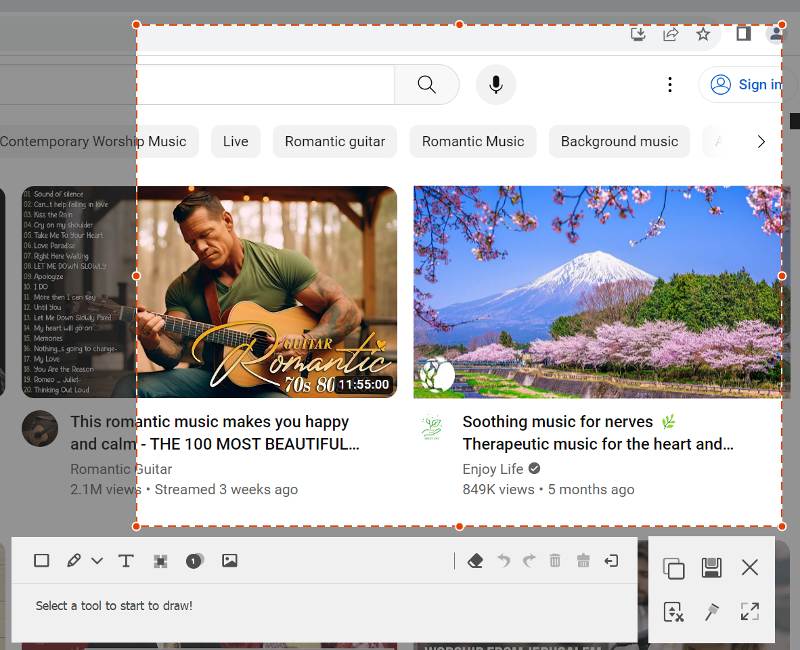
Osa 3. Usein kysyttyä Snipastesta
Onko Snipaste ilmainen?
Joo. Snipaste on ilmainen kuvakaappaus. Löydät latauslinkit viralliselta Snipaste-sivustolta tai Microsoft Storesta. Käyttöjärjestelmiä on Windows, Mac tai Linux. Valitse sopiva ja asenna se tietokoneellesi.
Mitkä ovat Snipasten pikanäppäimet?
Snipaste sisältää kuvakaappauksia, liittämistä ja yleisten toimintojen pikanäppäimiä. Niiden ansiosta Snipasten käyttö on helppoa ja kätevää. Ja ne voivat parantaa työn tehokkuutta ja välttää toimintavirheet.
Onko Snipaste turvallista?
Joo. Snipaste on turvallista ladata ja käyttää sitä. Voit ladata sen viralliselta verkkosivustolta. Lisäksi siinä ei ole mainoksia, eikä sillä ole pääsyä tietokoneesi kiintolevyn tietoihin ja tietoihin.
Johtopäätös
Snipaste on turvallinen ja ilmainen kuvakaappaustyökalu. Siinä ei ole tarpeeksi kehitystä ja jälkihuoltoa. Ja siitä puuttuu edistyneitä sovellusvaihtoehtoja ja muuta. Sitä vastoin ArkThinker Screen Recorder on hyvä vaihtoehto. ArkThinker Screen Recorder voi ottaa kuvakaappauksen useassa järjestelmässä. Se voi ottaa sekä still- että vieriviä kuvakaappauksia. Siinä on monia edistyneitä ja helppokäyttöisiä toimintoja. Esimerkiksi tehokkaat muokkausominaisuudet, monet kuvakaappaustilat ja paljon muuta. Jotta voit käyttää sitä helpommin, se tarjoaa myös pikanäppäimiä. Siinä on vahva tekninen tuki ja päivitykset. Näiden ansioiden ansiosta ArkThinker Screen Recorder voi vastata erilaisiin tarpeisiisi.
Mitä mieltä olet tästä postauksesta? Klikkaa arvostellaksesi tätä viestiä.
Erinomainen
Arvosana: 4.9 / 5 (perustuu 477 äänet)
Etsi lisää ratkaisuja
Konkreettinen opetusohjelma kuvakaappauksen ottamiseksi MacBook Prossa/Airissa tai iMacissa Vahvistetut menetelmät kuvakaappausten ottamiseksi oikein iPhonessa ja iPadissa Kattava opetusohjelma kuvakaappauksen ottamiseksi Chromebookillasi TinyTake-katsaus sen yksityiskohtiin, hinnoitteluun ja ominaisuuksiin Kuinka ottaa kuvakaappaus Android-puhelimella ja -tabletilla Kattava opetusohjelma kuvakaappausten ottamisesta Windows-tietokoneellaSuhteellisia artikkeleita
- Kuvakaappaus
- TinyTake-katsaus sen yksityiskohtiin, hinnoitteluun ja ominaisuuksiin
- Vahvistetut menetelmät kuvakaappausten ottamiseksi oikein iPhonessa ja iPadissa
- Kattava opetusohjelma kuvakaappauksen ottamiseksi Chromebookillasi
- Kuinka ottaa kuvakaappaus Android-puhelimella ja -tabletilla
- Kattava opetusohjelma kuvakaappausten ottamisesta Windows-tietokoneella
- Konkreettinen opetusohjelma kuvakaappauksen ottamiseksi MacBook Prossa/Airissa tai iMacissa
- Yksityiskohtaiset arvostelut ScreenFlow:sta Macille ja Windows PC:lle
- ScreenRec Review: Ilmainen ja luova työkalu kaikille
- 6 suosituinta Firefox-näytön tallenninta verkkosivujen kaappaamiseen Windowsissa/Macissa
- V Recorder Review – Käytön näytön tallennustyökalusi vuonna 2023



